Scrivere una tesi di laurea può sembrare un'impresa titanica, soprattutto se non si è familiari con gli strumenti di scrittura. Ma non temere, giovane laureando, la tua armatura tecnologica è qui! ????????
Che tu sia un fan sfegatato di Microsoft Word o un sostenitore del libero accesso con OpenOffice Writer, abbiamo preparato una guida semplice ma completa per guidarti attraverso i meandri della formattazione del tuo documento. Dai margini delle pagine alla creazione di un indice automatico, dalle immagini alle tabelle, ti abbiamo coperto!
Prendi un caffè, mettiti comodo e lascia che ti guidiamo attraverso questo viaggio di formattazione. Alla fine, ti sentirai un vero mago della tastiera, pronto a trasformare quella bozza in un capolavoro di tesi! ????♂️????
Ora, scegli la tua guida: Word o Writer, e iniziamo!
Guida per Microsoft Word
1. Margini della Pagina:
- Vai su "Layout" > "Margini".
- Scegli i margini desiderati. Ricorda, il margine interno deve essere più largo se prevedi una rilegatura.
2. Stili di Paragrafo:
- Trova la sezione "Stili" nella scheda "Home".
- Imposta gli stili per titoli, sottotitoli, e corpo del testo.
3. Impostare gli Stili di Paragrafo:
- Fai clic destro sull'opzione di stile.
- Scegli "Modifica" e personalizza tipo font, dimensione font, interlinea, allineamento, rientro, etc.
4. Indice Automatico:
- Vai su "Riferimenti" > "Sommario".
- Scegli uno stile di sommario.
5. Numero di Pagina:
- Vai su "Inserisci" > "Numero di Pagina".
- Scegli la posizione e lo stile.
6. Note a Piè di Pagina:
- Vai su "Riferimenti" > "Inserisci Nota a Piè di Pagina".
7. Inserire Immagini e Tabelle:
- "Inserisci" > "Immagini" o "Tabelle".
- Posiziona come desiderato.
8. Inserire Didascalia:
- Clicca con il tasto destro sull'immagine o tabella.
- Vai su "Inserisci Didascalia".
9. Interruzione di Pagina:
- "Inserisci" > "Interruzione di Pagina".
- Utilizza dopo la copertina, la fine di un capitolo, ecc.
Cosa Evitare:
- Grassetti e sottolineati eccessivi.
- Pochi punti elenco.
- Testi o sfondi colorati.
- Font diversi da Times, Arial, o Verdana.
Guida per Writer di OpenOffice
1. Margini della Pagina:
- Vai su "Formato" > "Pagina" > "Margini".
- Regola secondo necessità.
2. Stili di Paragrafo:
- "Formato" > "Stili e formattazione".
- Assegna e personalizza gli stili come necessario.
3. Indice Automatico:
- "Inserisci" > "Indici e tabelle" > "Indici e tabelle".
4. Numero di Pagina:
- "Inserisci" > "Piede" > "Numero di Pagina".
5. Note a Piè di Pagina:
- "Inserisci" > "Nota a piè di pagina".
6. Inserire Immagini e Tabelle:
- "Inserisci" > "Immagine" o "Tabella".
7. Inserire Didascalia:
- Clicca con il tasto destro > "Didascalia".
8. Interruzione di Pagina:
- "Inserisci" > "Interruzione Manuale" > "Interruzione di Pagina".
Cosa Evitare:
- Stessi punti della guida Word.